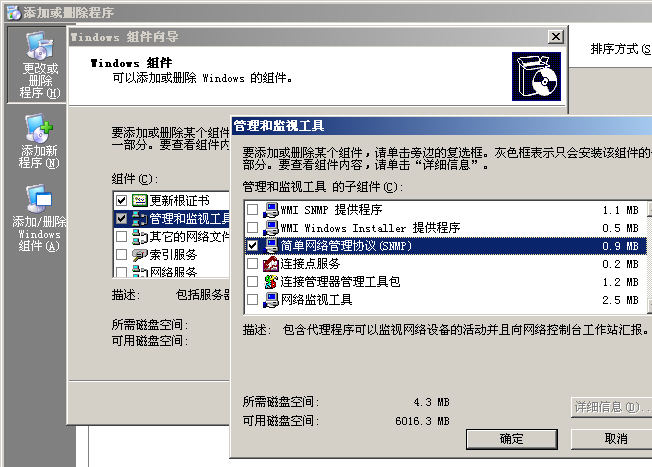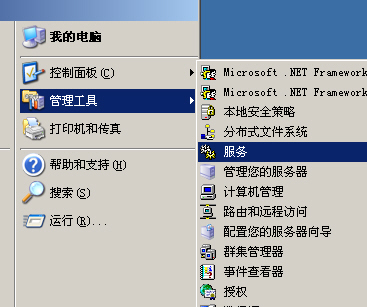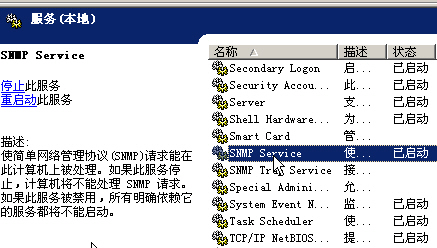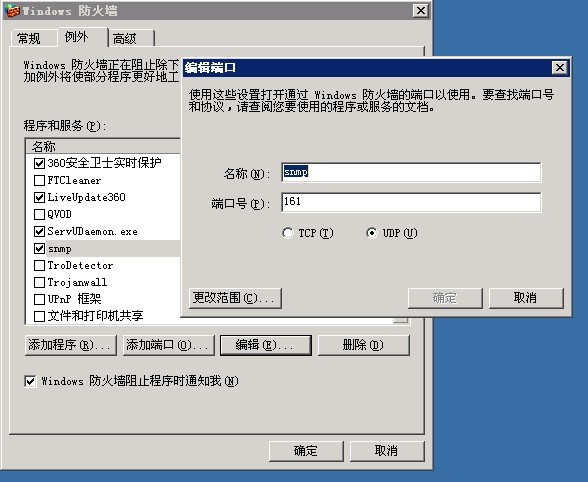- Rongsen.Com.Cn 版权所有 2008-2010 京ICP备08007000号 京公海网安备11010802026356号 朝阳网安编号:110105199号
- 北京黑客防线网安工作室-黑客防线网安服务器维护基地为您提供专业的
服务器维护
,企业网站维护
,网站维护
服务 - (建议采用1024×768分辨率,以达到最佳视觉效果) Powered by 黑客防线网安 ©2009-2010 www.rongsen.com.cn


作者:黑客防线网安SNMP教程网 来源:黑客防线网安SNMP教程网 浏览次数:0 |
前边我们介绍了如何在Linux服务器上开启SNMP代理程序,很多用户已经开始使用这项功能。与此同时,另一部分Windows服务器用户则面临着同样的问题,下边我们来介绍如何在Windows上开启SNMP代理程序以及如何进行安全配置。
这里以Windows Server 2003为例,对于其它Windows服务器产品,方法类似。
首先你必须确认当前的Windows组件中是否已经安装了SNMP协议,很简单,在控制面板的“添加或删除程序”中,查看已安装的Windows组件,在“管理和监控工具”中你会发现“简单网络管理协议(SNMP)”,如果没有安装,则打勾进行安装,期间你可能需要定位Windows安装盘,这些对你来说并不困难。
这里以Windows Server 2003为例,对于其它Windows服务器产品,方法类似。
首先你必须确认当前的Windows组件中是否已经安装了SNMP协议,很简单,在控制面板的“添加或删除程序”中,查看已安装的Windows组件,在“管理和监控工具”中你会发现“简单网络管理协议(SNMP)”,如果没有安装,则打勾进行安装,期间你可能需要定位Windows安装盘,这些对你来说并不困难。
SNMP组件安装成功后,接下来打开“管理”菜单中的“服务”。
找到SNMP Service,双击它进行配置。这里需要注意的是,在前边安装SNMP协议后,SNMP Service会默认启动,而它下边的SNMP Trap Service是不需要开启的,如果它已被开启,请关闭它。
在SNMP Service的配置窗口中,你只需要切换到“安全”选项卡,按照以下的图示进行填写,这里的团体名称就是前边介绍过的SNMP v2c版本中的密码字符串,这里的“public”只是一个例子,你可以填写其它的字符串,随后在监控宝中添加服务器时,选择2c协议,同时在 Community输入框中填写这个团体名称即可。
另一个需要特别设置的地方是下边的授权主机,选择“接受来自这些主机的SNMP数据包”,然后在下边的指定主机中添加 “60.195.249.83、60.195.252.107、 60.195.252.110”这3个IP,这是监控宝的专用监控点,这使得除此之外的其它服务器无法获取你的服务器监控信息。
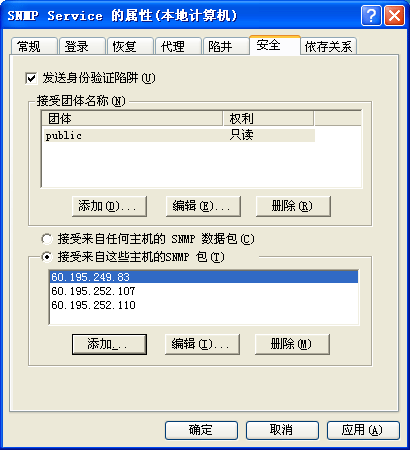
一切配置好后,保证SNMP Service已经开启,并且如果以后重启了服务器,也请来检查是否开启了SNMP Service,当然,如果该服务被关闭,监控宝会在服务器监控视图中提醒你。
另外,还要保证你的服务器已经打开了SNMP Service的端口,默认为UDP 161。如果你启用了系统防火墙,那么请添加这个例外端口,打开本地连接->属性->高级->防火墙->例外,添加端口如下:
然后就可以在监控宝中添加服务器了。
黑客防线网安服务器维护方案本篇连接:http://www.rongsen.com.cn/show-19627-1.html
新闻栏目
| 我要申请本站:N点 | 黑客防线官网 | |
| 专业服务器维护及网站维护手工安全搭建环境,网站安全加固服务。黑客防线网安服务器维护基地招商进行中!QQ:29769479 |